Cel mai periculos tip de viruși sunt bannere care blochează accesul la programe individuale sau la sistemul de operare în ansamblu. Din fericire, a scăpa de astfel de viruși este mult mai ușor decât ar putea părea la prima vedere.
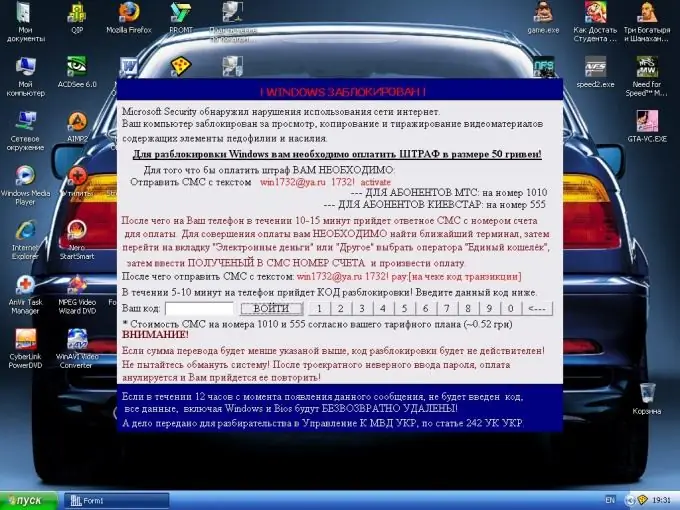
Necesar
- acces la Internet
- Dr. Web CureIt
Instrucțiuni
Pasul 1
Merită să începeți cu cea mai ușoară metodă: codarea. Sau mai bine zis, nu o selecție, ci o căutare a combinației dorite. Deschideți browserul și urmați linkul https://www.drweb.com/unlocker/index. Introduceți numărul de telefon către care infractorii cibernetici oferă trimiterea de SMS-uri într-un câmp special și faceți clic pe butonul „Găsiți codul”
Pasul 2
Dacă sistemul nu ți-a dat un singur cod, atunci studiază cu atenție fotografiile unor bannere celebre, găsește-ți versiunea printre ele și dă clic pe ea cu butonul din stânga. Introduceți rândul lor codurile primite în câmpul banner.
Pasul 3
Dacă această resursă nu v-a ajutat, faceți operațiuni similare pe site-ul Kaspersky Anti-Virus
Pasul 4
Există situații în care acest banner nu a fost studiat anterior de specialiști. În astfel de cazuri, trebuie eliminat manual. Deschideți Panoul de control din meniul Start. Accesați Adăugare sau eliminare programe. Găsiți programe suspecte și dezinstalați-le. Cel mai adesea sunt asociate cu aplicații Flash.
Pasul 5
Dacă ați găsit acolo un program rău intenționat, atunci găsiți singur fișierele de care aveți nevoie. Deschideți folderul system32 situat în directorul Windows. Faceți clic pe „Sortare după tip” în setările de afișare a fișierului. Găsiți toate fișierele cu extensie dll. Eliminați-le pe cele cu nume care se termină în lib, de exemplu: pgqlib.dll, asxlib.dll și altele.
Pasul 6
Examinați conținutul folderului în care browserul dvs. salvează fișiere. Găsiți fișierul cu numele, accesați uploader.exe. Ștergeți-l pentru a preveni reapariția bannerului.
Pasul 7
Dacă sunteți prea leneși pentru a face o căutare independentă, urmați linkul https://freedrweb.com/. Descărcați și instalați programul Dr. Web CureIt. Scanați hard disk-urile cu el. Reporniți computerul după ștergerea fișierelor dăunătoare.






